介绍git的基本知识、文件状态、工作区域以及一个简单的操作示例。
目录
1. git相关介绍
2. 文件状态与工作区域
3. 快速使用
1. git相关介绍
1.1 git、github、gitlab所代表的意思
git:一种分布式的版本控制工具,每个计算机保存了所有历史记录(Svn为集中式的)。
github:一个使用git的代码托管平台。
gitlab:一个用于仓库管理系统的开源项目,使用Git作为代码管理工具,并在此基础上搭建起来的web服务。可比喻为自己内网搭建个github。
1.2 app下载
1) git for windows
说明:使用git的基础软件,可分为了git bash(命令行版本) 和git gui(图像用户界面版本)。
地址:https://git-scm.com/downloads
2) TortoiseGit
说明:提供了与TortoiseSvn一样的操作方式。
1.3 托管平台
1) github
说明:国外的git托管平台。创建私有仓库需要付费。
2) 码云
说明:国内oschina的git托管平台。可免费创建私有仓库。
1.4 手册
在线API:https://git-scm.com/docs
《Pro Git》书籍:https://git-scm.com/book/en/v2
《Pro Git》中文版:https://git-scm.com/book/zh/v2
1.5 名词解释
repository :仓库;指git上所创建的代码库。一个仓库对应一个项目。
branches :分支;一个 repository 可以存在多个分支。
2. 文件状态与工作区域
git的文件状态是其git核心内容,了解后对后续的操作有莫大的帮助,不同的文件状态又存储在不同的工作区域中。
下面简单的说明这两者:
2.1 文件状态
git中的文件有以下几种状态:
未跟踪(untrack):表示文件为新增加的。
已修改(modified):表示修改了文件,但还没保存到git仓库中。
已暂存(staged):表示对一个已修改文件的当前版本做了标记,使之包含在下次提交的快照中。
已提交(committed):表示文件已保存在git仓库中。
2.2 工作区域
知道了文件状态,也需要知道不同的文件状态存储在不同的工作区域内。
按照本地计算机与远程计算机划分,工作区域有以下几种:
1)本地计算机
Working Directory(工作目录):即正在编辑的文件状态。文件状态为未跟踪(untrack)和已修改(modified)在此区域内。
Staging Area(暂存区):保存了下次将提交的文件列表信息。文件状态为已暂存(staged)在此区域内。
Repository(本地仓库):提交到本地仓库的文件。
2)远程计算机
Repository(远程仓库):已提交到远程计算机内的文件。
2.3 示例图
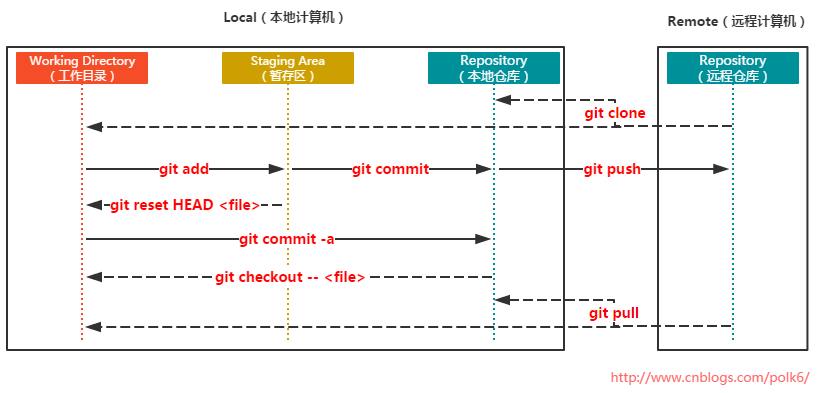
3. 快速使用
3.1 基本的 Git 工作流程如下
a.在工作目录中修改文件。
b.暂存文件,将文件的快照放入暂存区域。
c.提交更新,找到暂存区域的文件,将快照存储到仓库目录。
3.2 示例
下面以一个git测试项目完成一套简单的git操作为例:
1) 创建一个Git公开仓库
首先在 https://github.com/ 中创建一个公开仓库。
创建完成后可获得git地址:https://github.com/polk6/gitDemo.git
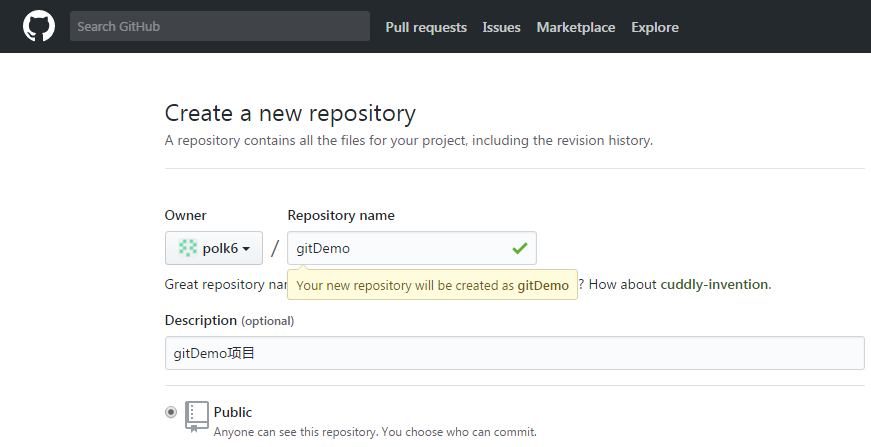
2) git clone:clone 项目
git clone https://github.com/polk6/gitDemo.git newProjectName
说明:表示将仓库clone到新创建的本地目录newProjectName内(此参数可忽略,如不输入将会创建一个仓库名称的目录),默认配置下远程 Git 仓库中的每一个文件的每一个版本都将被拉取下来。今后若服务器上的磁盘坏掉了,可以使用任何一个克隆下来的用户端来重建服务器上的仓库。
3) 设定身份
git config --local user.name "username" git config --local user.email "user email"
说明:设定此仓库提交时的身份信息。
--local 表示此仓库的身份信息,除此之外还有 --global表示当前用户,--system表示所有用户。
4) 新增一个文件
echo abc>>1.txt
说明:创建了一个1.txt文件,并写入了"abc"内容。
5) git add
git add 1.txt
说明: 将1.txt文件提交到【暂存区】
6) git commit
git commit -m "增加了1.txt文件"
说明:将【暂存区】的文件提交到【本地仓库】
7) git push
git push
说明:将【本地仓库】的内容提交到【远程仓库】